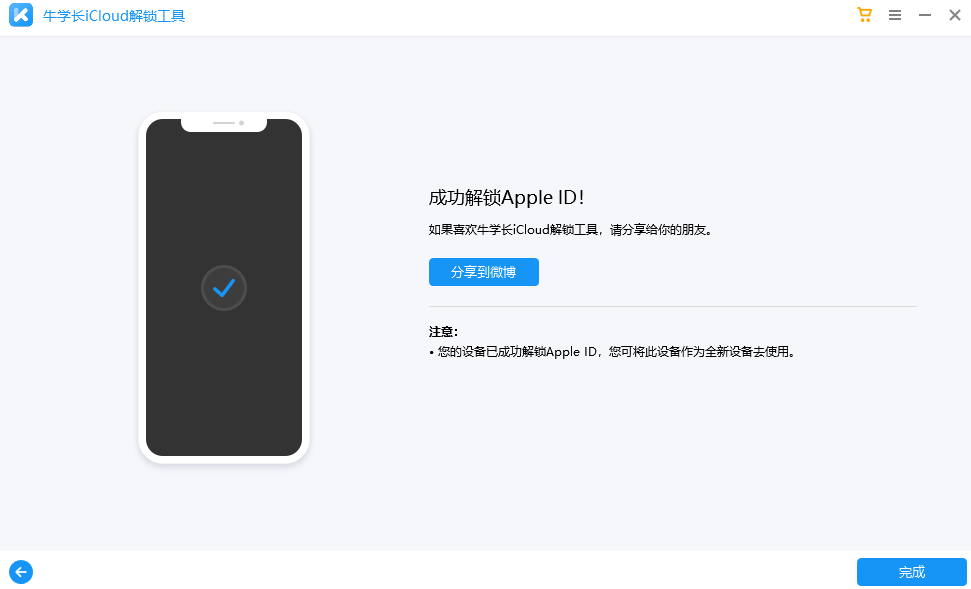如何使用牛学长iCloud解锁工具移除Apple ID?
忘记了您的Apple ID和密码?不记得iCloud帐户或密码?Apple ID被禁用后想解锁?别担心,牛学长iCloud解锁工具(4MeKey)将帮助您解决这些问题。
第1步:下载并启动牛学长ICloud解锁工具
当您成功启动程序后,这里有3个功能供您选择.请选择"解锁 Apple ID",它可以帮助您退出 iCloud、App Store、iMessage 等.
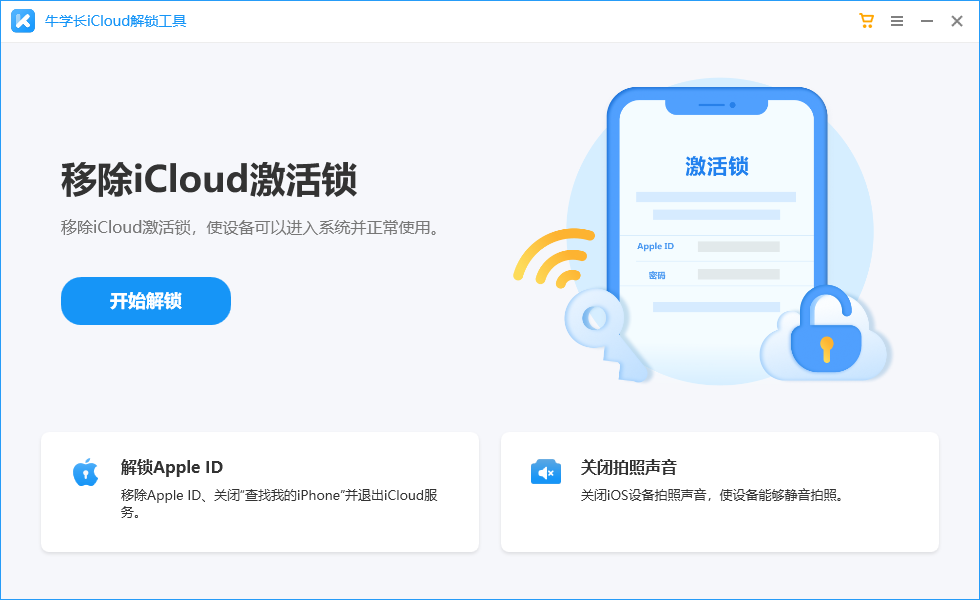
第2步:将您的设备连接到计算机
现在,使用 USB 线将您的设备连接到计算机.如果没有反应,请重新连接您的设备或更换不同的USB线重试.
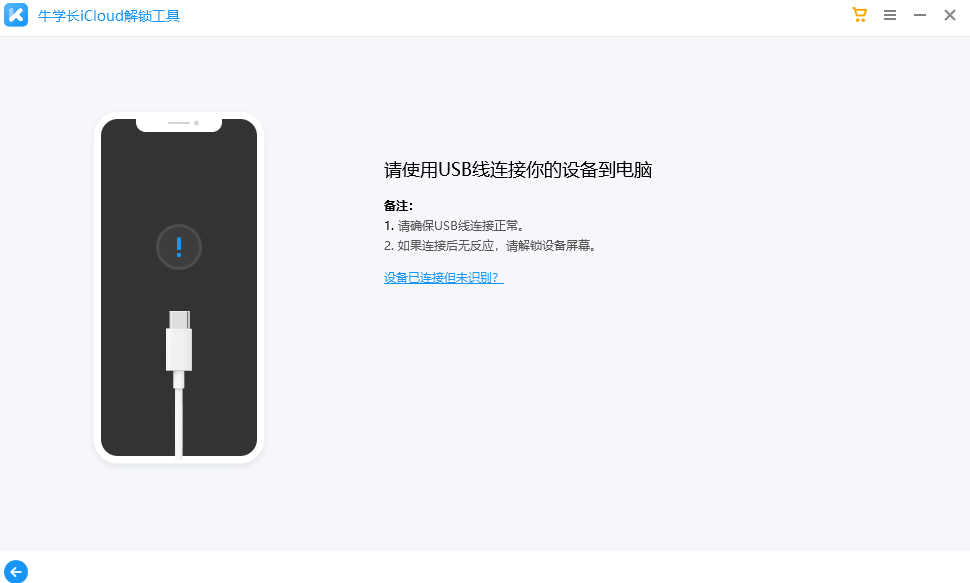
接下来,您的设备将出现一条通知,提示"信任您的计算机",只需点击 iPhone 上的"信任"以允许授权即可。
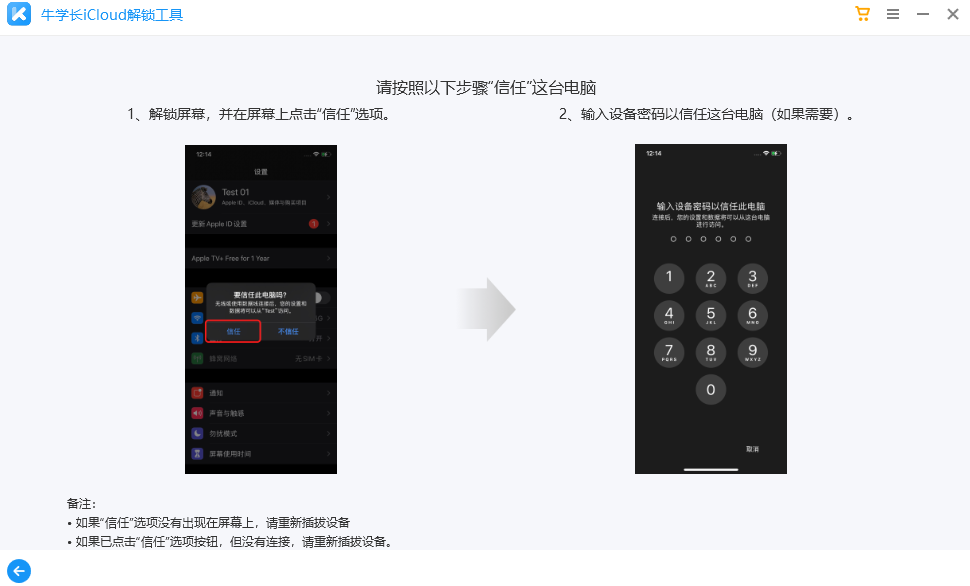
第3步:开始解锁 Apple ID
当解锁流程走到这里时,我们为您列举出了 2 种不同的情况.
- 案例 1. 如果您的" 查找我的iPhone "开启,如何删除 Apple ID?
- 案例 2. 如果您的 "查找我的iPhone" 已关闭,如何删除 Apple ID?
案例 1. 如果您的 "查找我的iPhone" 开启,如何删除 Apple ID?
对于 iOS 11.4 及更高版本:
1. 该程序会将您导航到"解锁 Apple ID",只需单击底部右上角的"下一步"按钮即可.(注意:解锁 Apple ID 后,您的 iPhone 将恢复出厂设置.)。
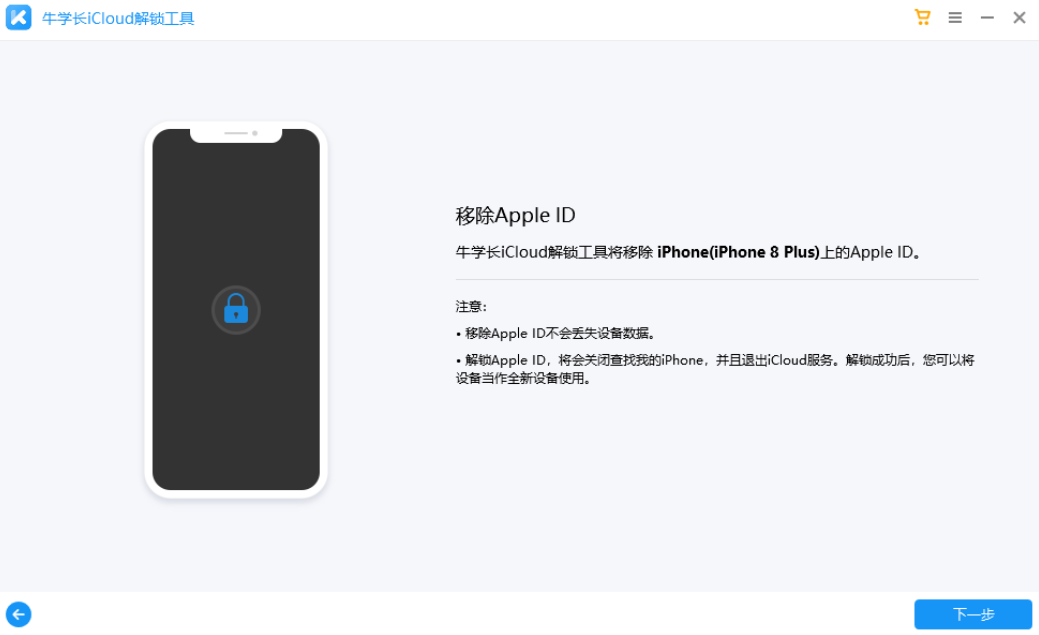
2.然后,您需要将 Wi-Fi 配置代理和下载证书设置到您的 iPhone.注意:会有15步配置指南,请按顺序进行,否则无法成功解锁Apple ID。
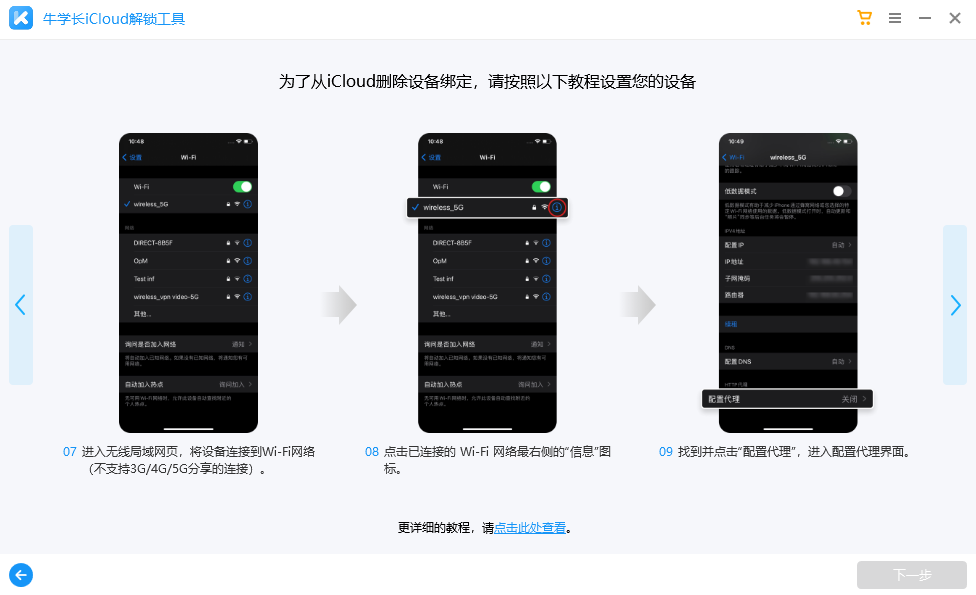
3.现在,您将看到程序开始从"查找我的iPhone"中删除设备。
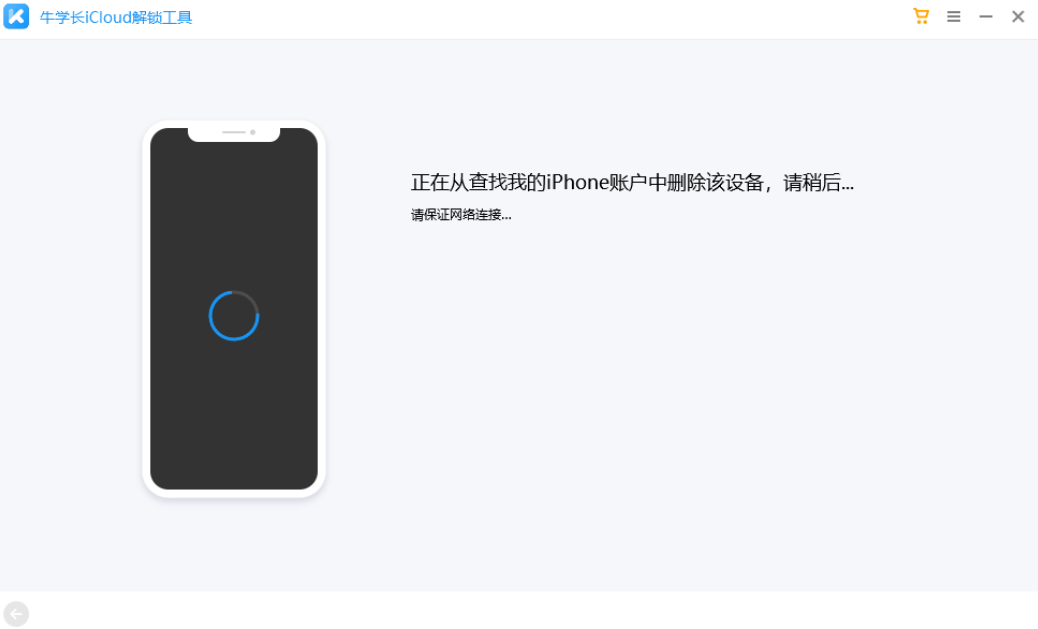
4.一段时间后,您的设备将从"查找我的iPhone"中删除.复制您的序列号并检查您的"查找我的iPhone"是否已关闭.确保您的"查找我的iPhone"已关闭,否则您的设备在解锁 Apple ID 后会卡在激活锁屏幕上。
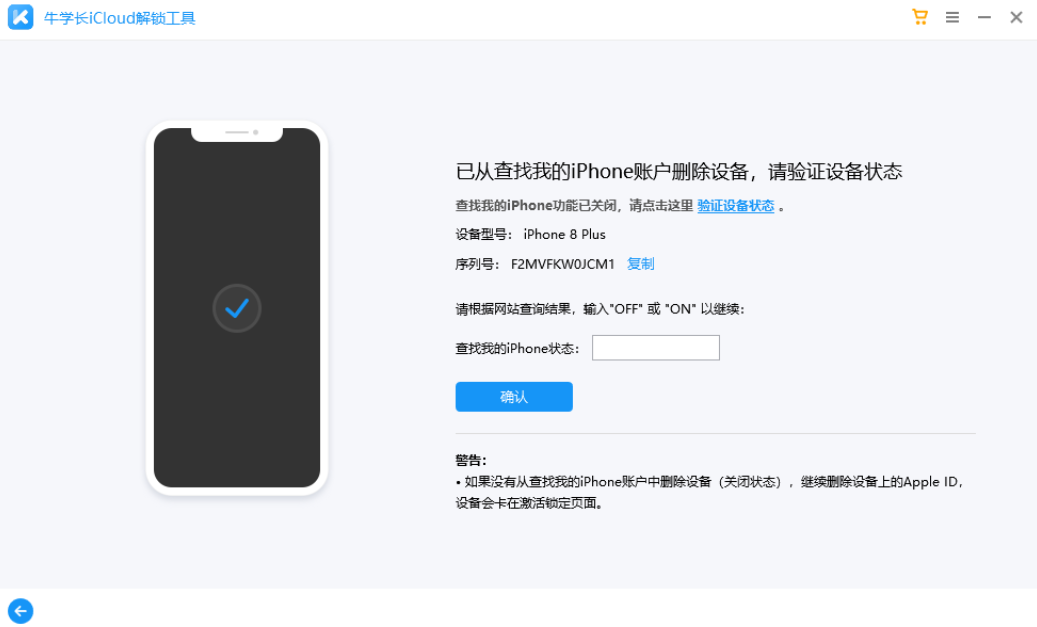
对于 iOS 11.4 及以下:
1.同样,在解锁 Apple ID 之前,您将被引导至该界面。


- 1. 如果您的设备是iOS 10.2-11.3,解锁Apple ID后数据不会丢失
- 2. 如果您的设备低于 iOS 10.2,解锁 Apple ID 后所有数据将被清除
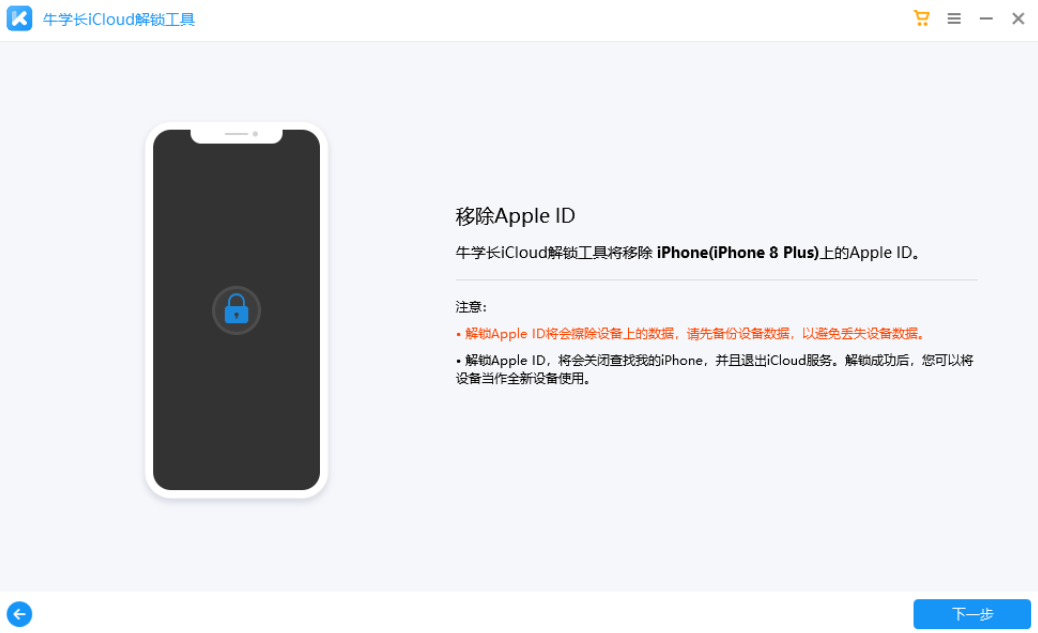
2.现在,您需要手动重置设备上的所有设置,然后开始解锁 Apple ID。
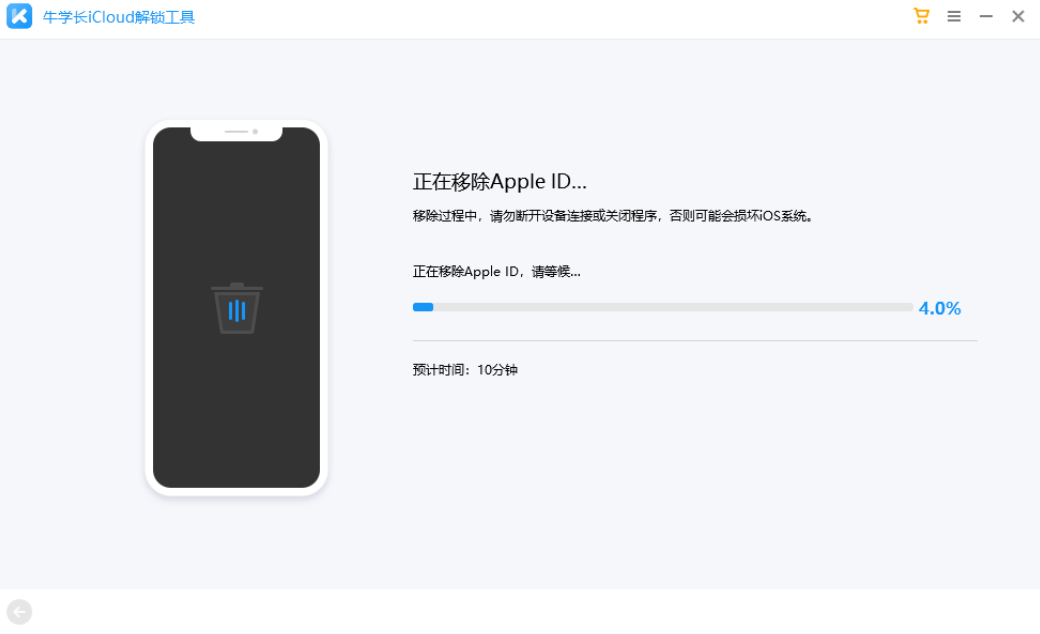
案例 2. 如果您的 "查找我的iPhone" 已关闭,如何删除 Apple ID?
如果您遇到这种情况,程序会直接识别您的 iPhone,您可以直接删除您的 Apple ID。


- 1. 如果您的设备是 iOS 10.2 及更低版本,您的设备将恢复出厂设置
- 2. 如果您的设备是 10.2 以上的 iOS,您的设备将不会被擦除
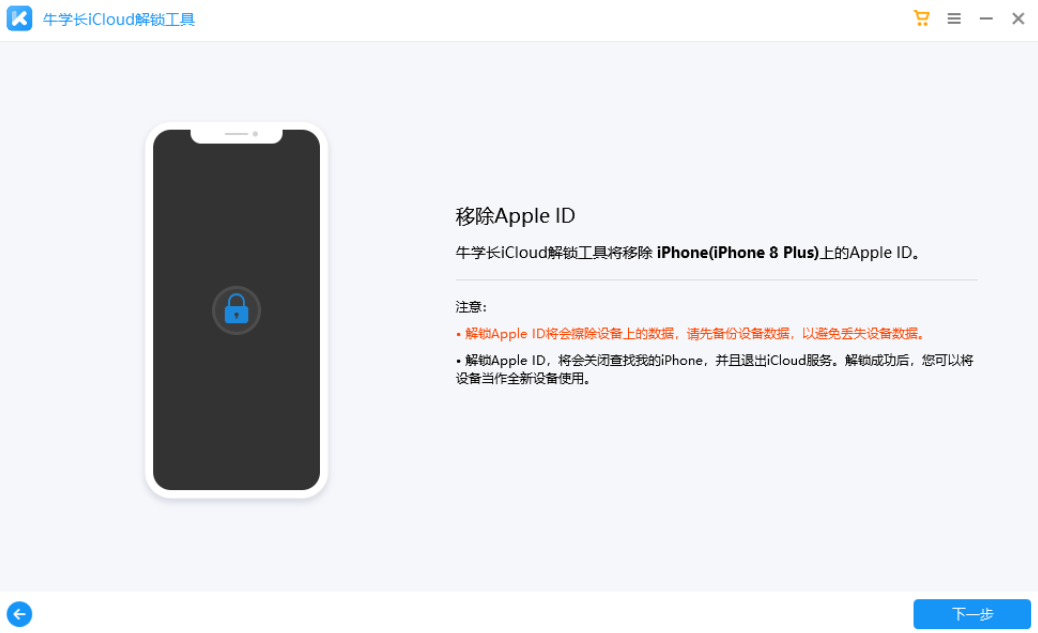
第4步:您的 Apple ID 已成功删除
随后,程序准备删除您设备上的 Apple ID.一般需要不少于 2-3 分钟才能完成.删除 Apple ID 后,请检查您的设备以查看 Apple ID 是否已成功删除。